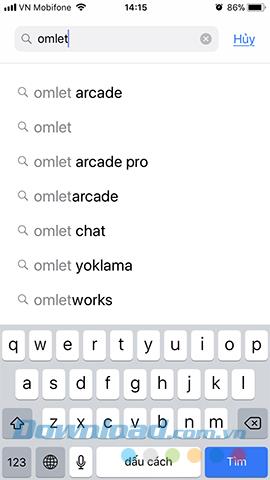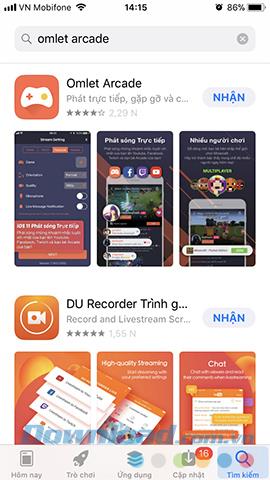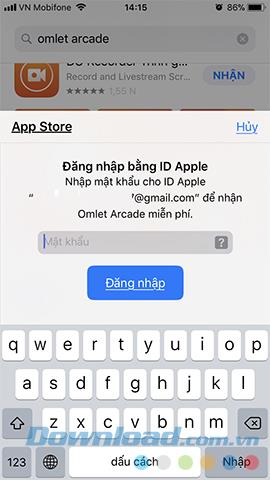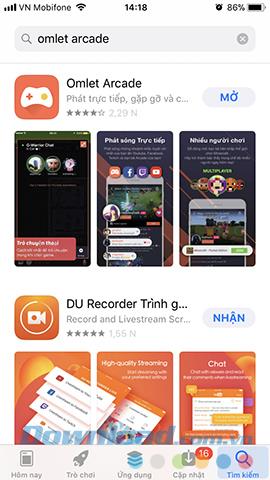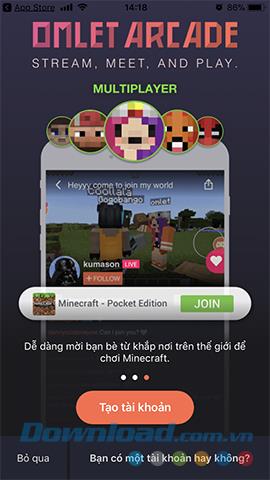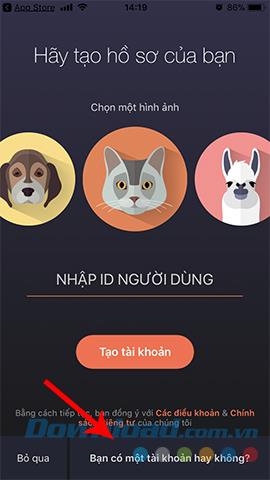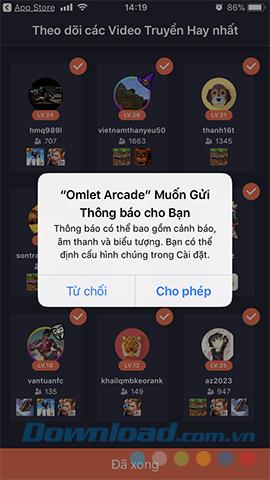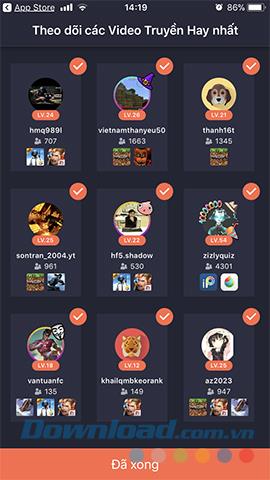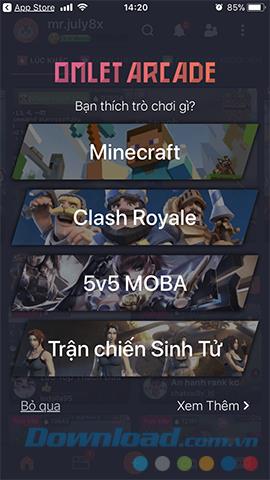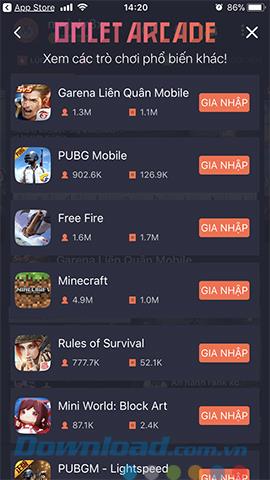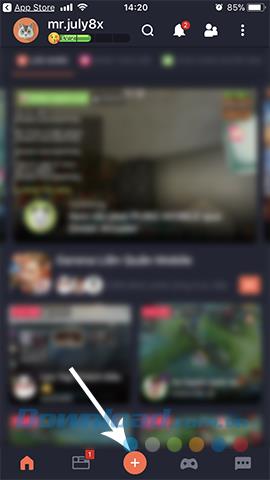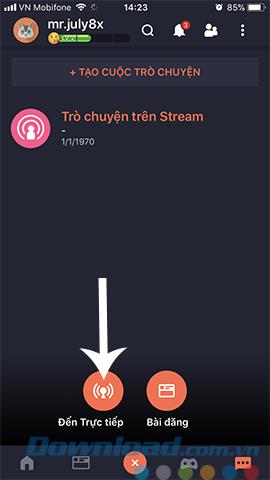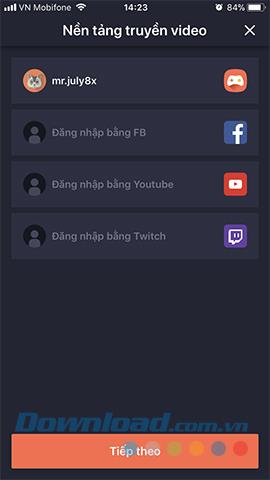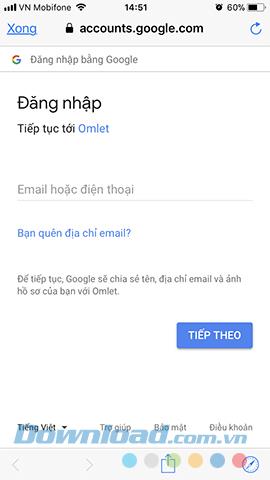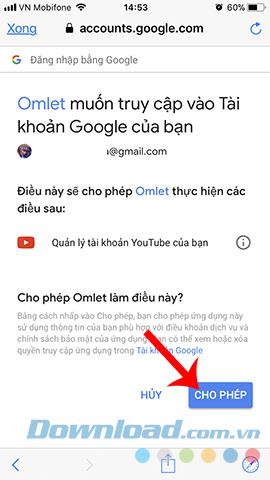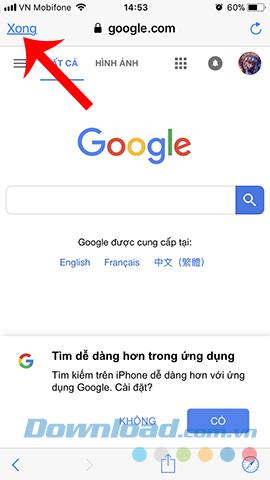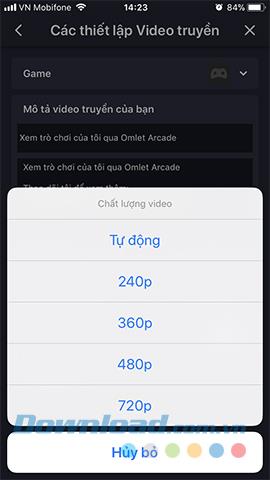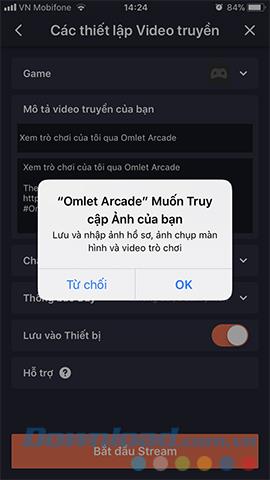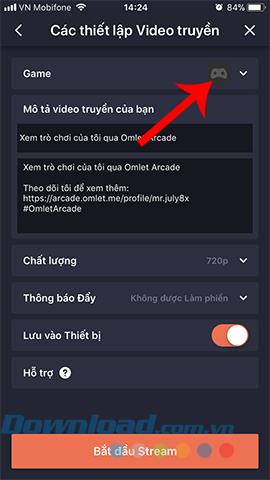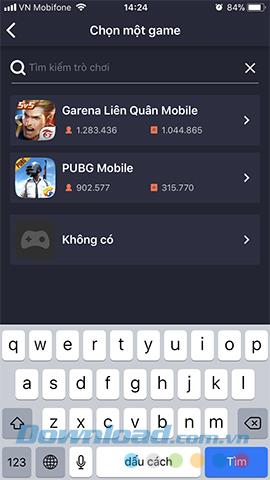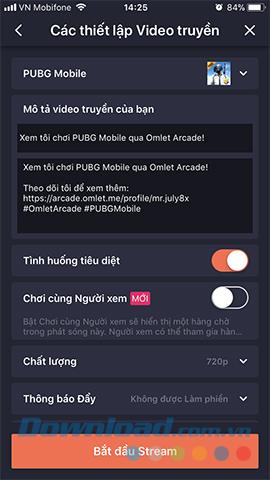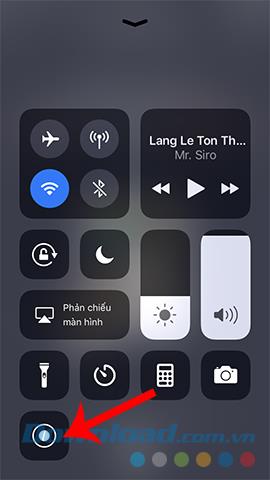Video วิธีใช้ Omlet Arcade เพื่อสตรีมเกมบน iPhone
Omlet Arcadeเป็นหนึ่งในแอพพลิเคชั่นสตรีมสดบนมือถือที่ได้รับความนิยมและมีขนาดกะทัดรัดที่สุดในปัจจุบัน ด้วยการติดตั้ง Omlet Arcadeเราสามารถสตรีมวิดีโอเกมจากโทรศัพท์ของเราไปยังFacebook , Youtubeหรือช่องทางอื่น ๆ ได้อย่างง่ายดาย
ด้วยข้อดีของอินเทอร์เฟซที่กะทัดรัดฟรีและเรียบง่าย Omlet Arcade จึงเป็นตัวเลือกที่สมบูรณ์แบบสำหรับผู้ที่ต้องการอวดความสำเร็จทักษะการเล่นเกมของตนให้ผู้อื่นเห็น นอกจากนี้ยังเป็นฟอรัมขนาดเล็กสำหรับนักเล่นเกมที่พวกเขาสามารถหาเพื่อนพูดคุยติดตามกันหรือร่วมกันเล่นเกมแอ็คชั่นและกลยุทธ์ที่น่าดึงดูดที่สุด
สตรีมหน้าจอ iPhone โดยใช้ Omlet Arcade
Omlet Arcade สำหรับ iOS Omlet Arcade สำหรับ Android
ขั้นตอนที่ 1 : คุณค้นหาแอปพลิเคชันบนApp Storeเพื่อติดตั้ง Omlet Arcade สำหรับโทรศัพท์ของคุณ
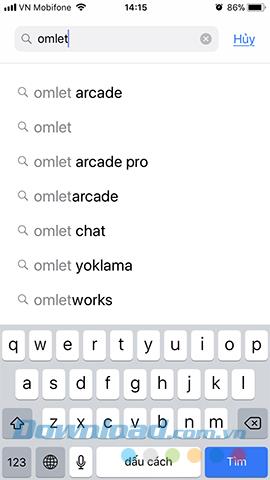
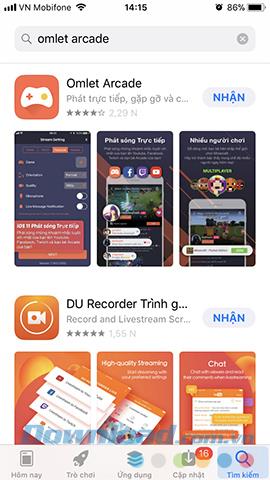
ขั้นตอนที่ 2 : ลงชื่อเข้าใช้บัญชี Apple ของคุณหากถูกถามจากนั้นรอให้การดาวน์โหลดเสร็จสิ้นจากนั้นแตะเปิดเพื่อเรียกใช้แอพสตรีมมิงนี้
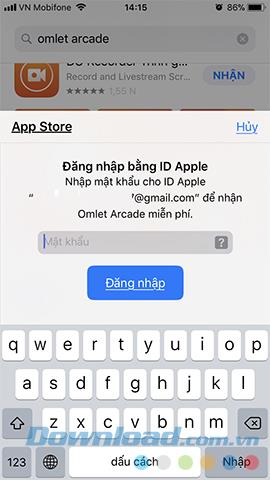
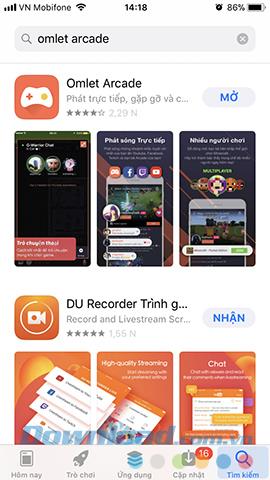
ขั้นตอนที่ 3:ในอินเทอร์เฟซแรกเราสามารถสร้างบัญชีใหม่หรือหากเรามีบัญชี Omlet Arcade อยู่แล้วเราสามารถเข้าสู่ระบบได้ตลอดเวลา
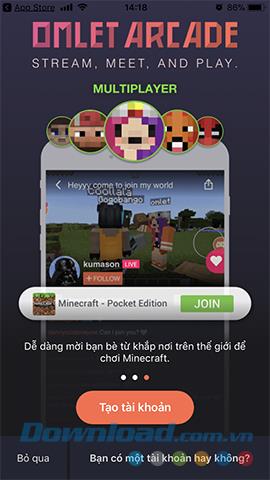
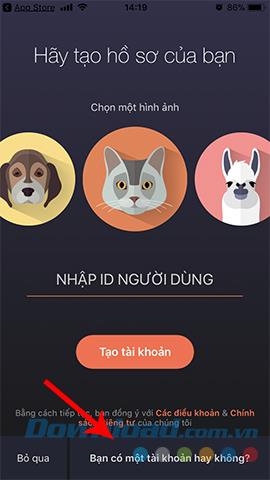
ขั้นตอนที่ 4 : ปฏิเสธหรืออนุญาตให้แอปส่งการแจ้งเตือนถึงคุณเมื่อมีกิจกรรมหรือสตรีมวิดีโอใหม่ เลือกคนที่คุณต้องการติดตามบน Omlet Arcade
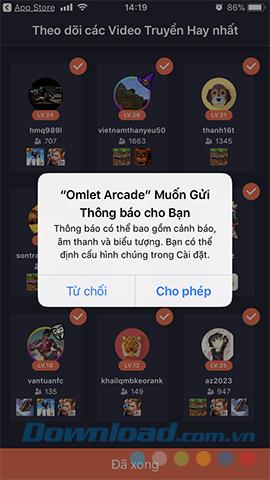
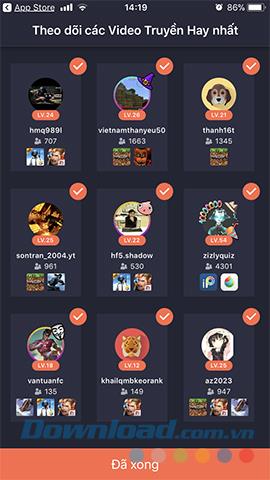
ขั้นตอนที่ 5 : ในขั้นตอนถัดไปคุณสามารถข้ามหรือเลือกดูเพิ่มเติมเพื่อเข้าร่วมชุมชนเกมที่มีอยู่ในแอพนี้
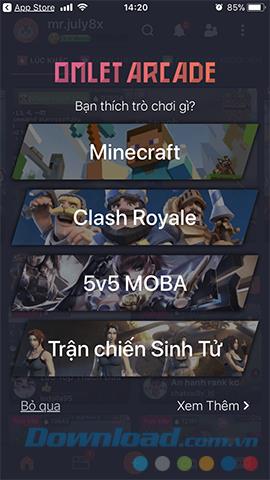
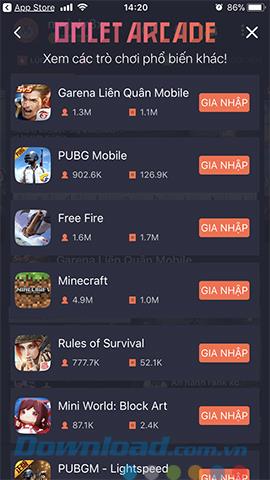
ขั้นตอนที่ 6 : แตะไอคอนบวกตรงกลางหน้าจอ / ไปโดยตรงเพื่อเริ่มตั้งค่าสตรีมวิดีโอของคุณ
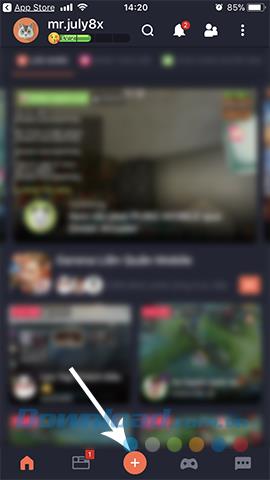
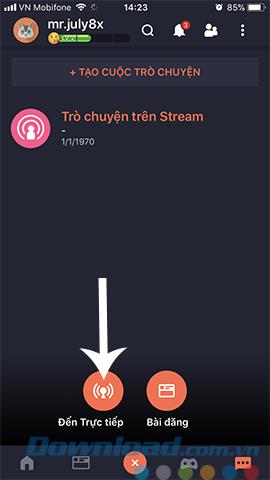
ขั้นตอนที่ 7:เลือกหนึ่งใน 4 แพลตฟอร์มที่มีเพื่อสตรีมวิดีโอเกมของคุณไปยัง ในบทช่วยสอนนี้ผู้เขียนเลือกYoutubeและแน่นอนเราจะต้องลงชื่อเข้าใช้บัญชี Google ของเราก่อนดำเนินการต่อ
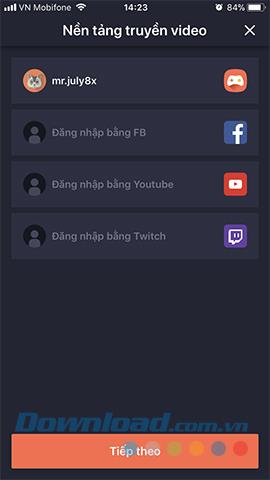
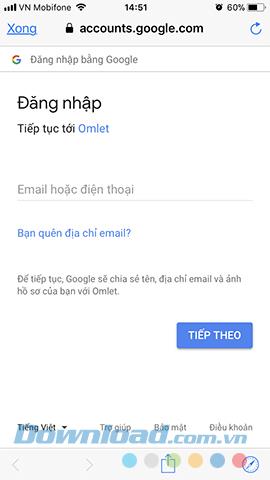
ขั้นตอนที่ 8 : แตะที่อนุญาตและเสร็จสิ้นในอินเทอร์เฟซถัดไป
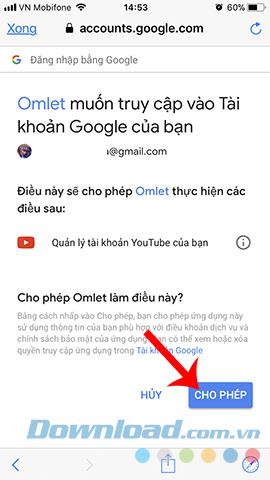
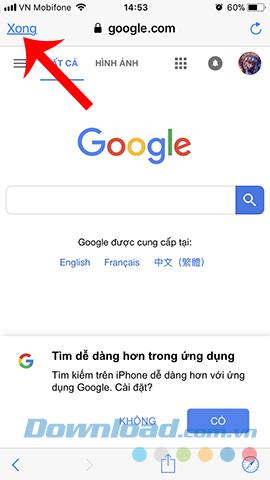
ขั้นตอนที่ 9 : ในอินเทอร์เฟซการตั้งค่า การส่งวิดีโอเราจะดำเนินการดังต่อไปนี้:
- ป้อนคำอธิบายวิดีโอของคุณ
- เปลี่ยนความละเอียดเริ่มต้น
- คุณยังสามารถตั้งค่าเพื่อให้วิดีโอที่คุณสตรีมได้รับการบันทึกลงใน อุปกรณ์ของคุณพร้อมกัน
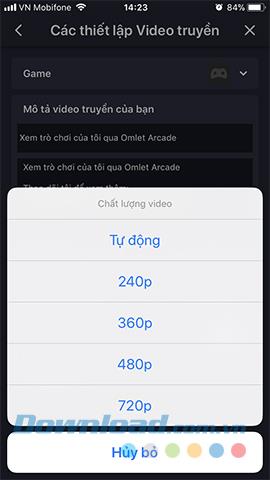
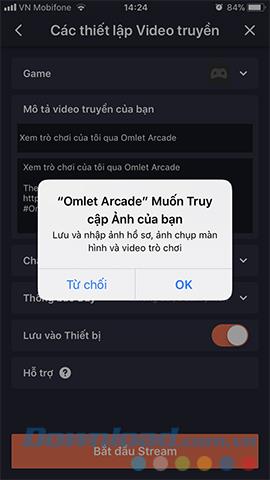
เลือกรายการเกมด้านบนเพื่อเลือกเกมที่คุณต้องการเล่น
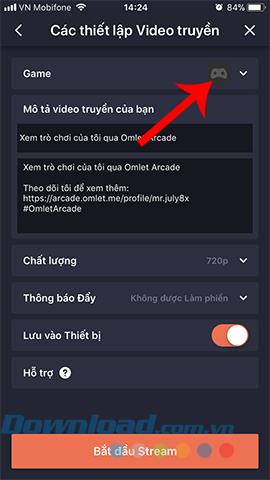
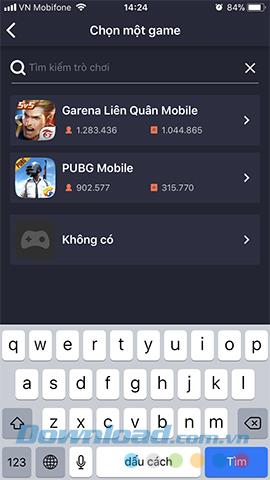
ขั้นตอนสุดท้ายแตะเริ่มสตรีมและทำการบันทึกหน้าจอบน iPhone ของคุณเพื่อดำเนินการต่อ
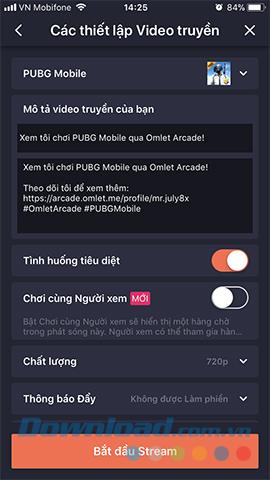
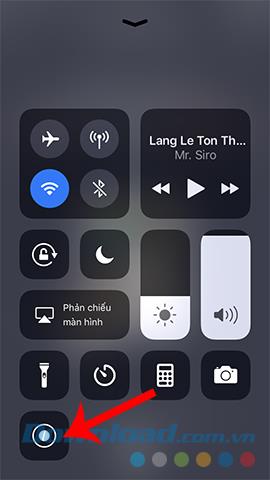
หลังจากการดำเนินการนี้การกระทำทั้งหมดบนหน้าจอโทรศัพท์ของคุณจะถูกบันทึกและสตรีมโดยตรงไปยังชุมชนเกมบน Omlet Arcade